Vous avez créé une vidéo, mais la vidéo exportée était filigranée avec un logo. Comment supprimer un logo d'une vidéo ? Dans cet article, je vais vous proposer trois outils de suppression de filigrane vidéo pour vous aider à supprimer le logo de la vidéo.
Il existe de nombreux éditeurs vidéo gratuits sur le Web, mais la plupart d'entre eux ajouteront un logo à votre vidéo à moins que vous ne passiez à la version Pro (vous voulez faire une vidéo sans filigrane ? Essayez le meilleur éditeur vidéo gratuit - MiniTool MovieMaker). Pour vous débarrasser du logo sur une vidéo, vous pouvez utiliser des décapants de filigrane vidéo. Voici les 3 outils de suppression de filigrane gratuits pour supprimer le logo de la vidéo.
Supprimer le logo de la vidéo à l'aide de VLC
VLC est un lecteur vidéo puissant. Vous pouvez l'utiliser pour lire des vidéos dans différents formats, prendre une photo d'une vidéo et supprimer le logo d'une vidéo. VLC n'est pas un outil de suppression de filigrane vidéo professionnel, il ne fait que brouiller le logo avec des images au lieu d'effacer le logo d'une vidéo. Cet outil fonctionne sur Windows, macOS, Linux, Android et iOS. Cependant, la vidéo dont vous avez supprimé le logo ne peut pas être enregistrée directement sur votre appareil.
Voici comment supprimer le logo d'une vidéo.
Étape 1. Téléchargez et installez VLC sur l'ordinateur.
Étape 2. Trouvez la vidéo en filigrane et ouvrez-la avec VLC.
Étape 3. Cliquez sur Outils dans la barre de menus. Dans le menu déroulant, choisissez Effets et filtres .
Étape 4. Accédez à Effets vidéo> Superposition .
Étape 5. Vérifiez l'effacement du logo et cliquez sur les trois points (à côté de Masque ) pour ajouter une image.
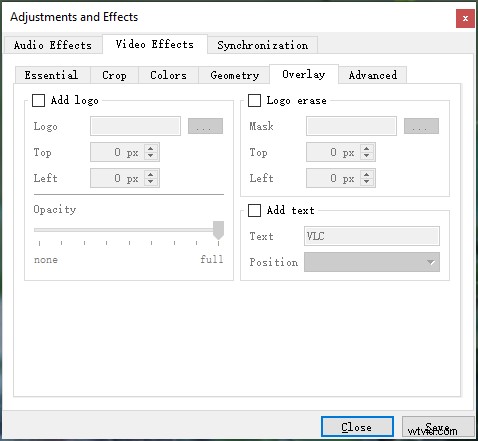
Étape 6. Prévisualisez ensuite la vidéo et vérifiez si le logo est flou. Appuyez sur Enregistrer bouton et fermez la fenêtre contextuelle.
Étape 7. Maintenant, vous pouvez regarder la vidéo sans le logo. Si vous souhaitez enregistrer la vidéo, cliquez sur Enregistrer pour enregistrer la vidéo.
Article connexe :Comment créer un filigrane pour protéger vos œuvres
Supprimer le logo d'une vidéo à l'aide de l'outil de suppression de filigrane en ligne d'Apowersoft
Apowersoft Online Watermark Remover est un outil Web permettant de supprimer le logo d'une vidéo. Les formats vidéo pris en charge sont MP4, MKV, FLV, MOV, ASF, MPG, WMV, 3GP, TS, MPEG, M4V, WebM et AVI.
Suivez les étapes ci-dessous pour supprimer le logo de la vidéo en ligne.
Étape 1. Accédez au site Web d'Apowersoft et accédez à Produit et solution> En ligne> Suppression de filigrane .
Étape 2. Cliquez sur Supprimer le filigrane de la vidéo et chargez la vidéo dont vous souhaitez supprimer le logo.
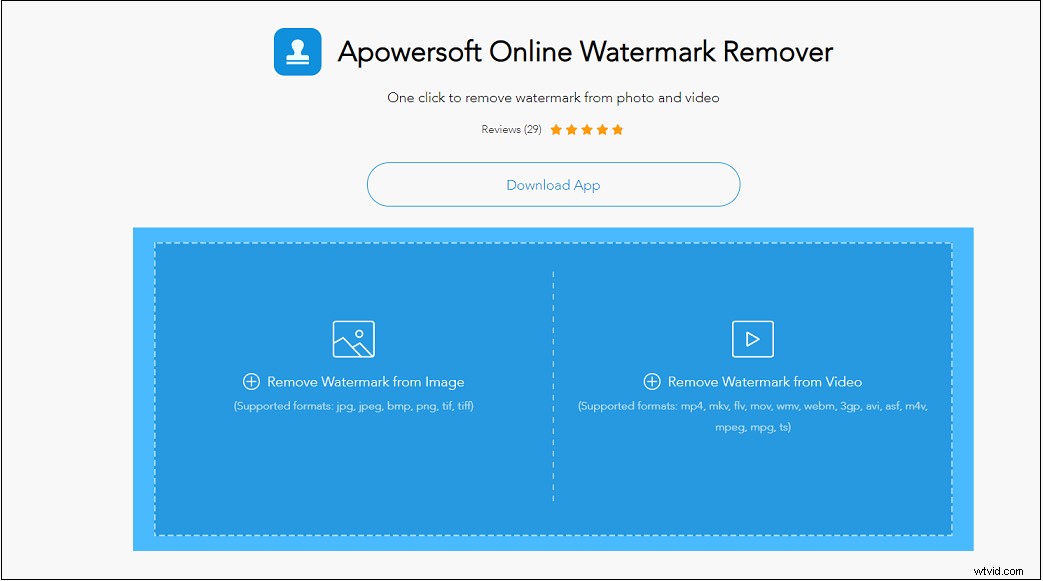
Étape 3. Déplacez la case sur le logo et cliquez sur Effacer bouton pour supprimer le logo.
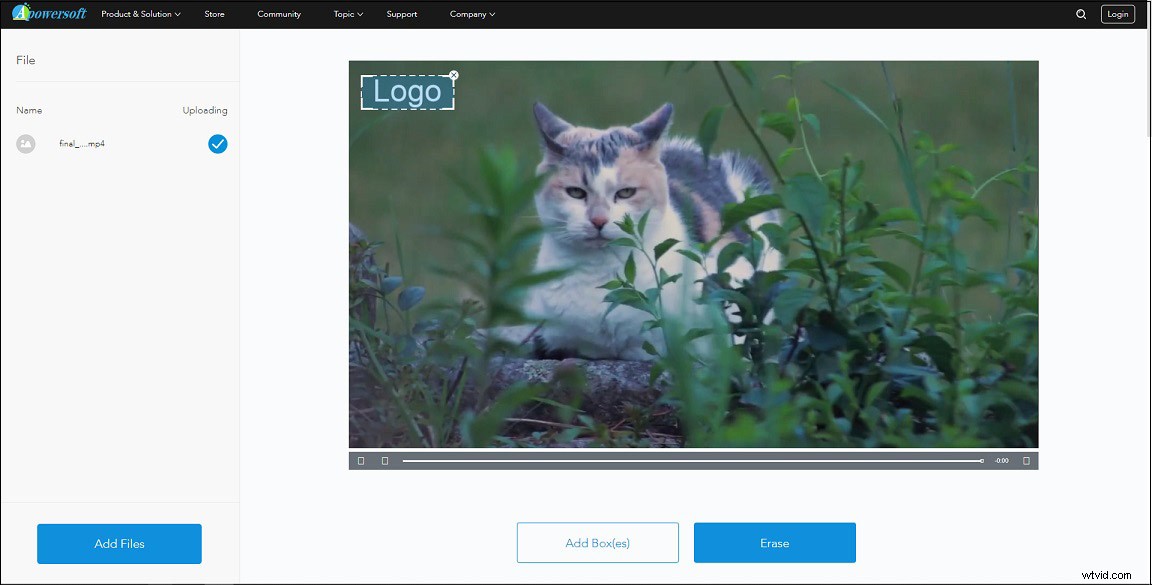
Étape 4. Après avoir supprimé le logo, téléchargez la vidéo depuis le site Web.
Voir aussi :Top 5 des outils de suppression de filigranes en ligne pour se débarrasser des filigranes
Supprimer le logo de la vidéo à l'aide de Video Eraser - Supprimer le logo
Video Eraser - Remove Logo est une application de suppression de filigrane disponible pour iOS. Avec lui, vous pouvez facilement nettoyer le logo indésirable de votre vidéo.
Voici comment supprimer le logo d'une vidéo sur iPhone.
Étape 1. Ouvrez l'App Store, téléchargez et installez Video Eraser - Supprimer le logo.
Étape 2. Lancez l'application et cliquez sur le + pour ajouter la vidéo cible.
Étape 3. Cliquez sur l'icône de la vidéo et sélectionnez Supprimer le filigrane .
Étape 4. Sélectionnez la zone du filigrane et commencez à supprimer le logo.
Étape 5. Après cela, accédez à Traité et vous pouvez trouver la vidéo.
Conclusion
Essayez les méthodes ci-dessus pour supprimer le logo de la vidéo ! Si vous avez d'autres suggestions, veuillez laisser un commentaire ci-dessous !
